前言
Vertica 提供了专门的管理控制台(MC),本文分享下如何安装配置以及使用 MC。
更多关于 Vertica 可以参考下方文章:
- 《初识 Vertica ,看完白皮书,我都发现了啥》
- 《Vertica 架构:Eon 与企业模式》
- 《初体验:Centos7.9 单节点安装 Vertica 11 社区版(超详细教程)》
- 《Vertica 玩转示例数据库:VMart》
🏆 作者写的 《Vertica 技术文章合集》,欢迎阅读 👏🏻!
一、介绍
MC ( vertica-console) 软件包含 Oracle Java 7 JRE,并要求在 SuSe Linux 平台上安装 unixODBC 驱动程序管理器。unixODBC 提供了所需的库 libodbc 和 lidodbcinst。
可以在安装 Vertica 之前或之后安装 MC;建议在安装 MC 之前安装 Vertica 并创建数据库。
MC 可以单独安装在一台服务器,也可以安装在集群中任何一个节点上。
二、安装 MC
我这里选择在之前安装的单节点 Vertica 上安装 MC。
1、上传安装介质
上传 MC 安装介质:vertica-console-11.0.1-2.x86_64.RHEL6.rpm:
scp vertica-console-11.0.1-2.x86_64.RHEL6.rpm root@192.168.56.100:/soft

2、rpm 安装 MC
rpm -ivh vertica-console-11.0.1-2.x86_64.RHEL6.rpm
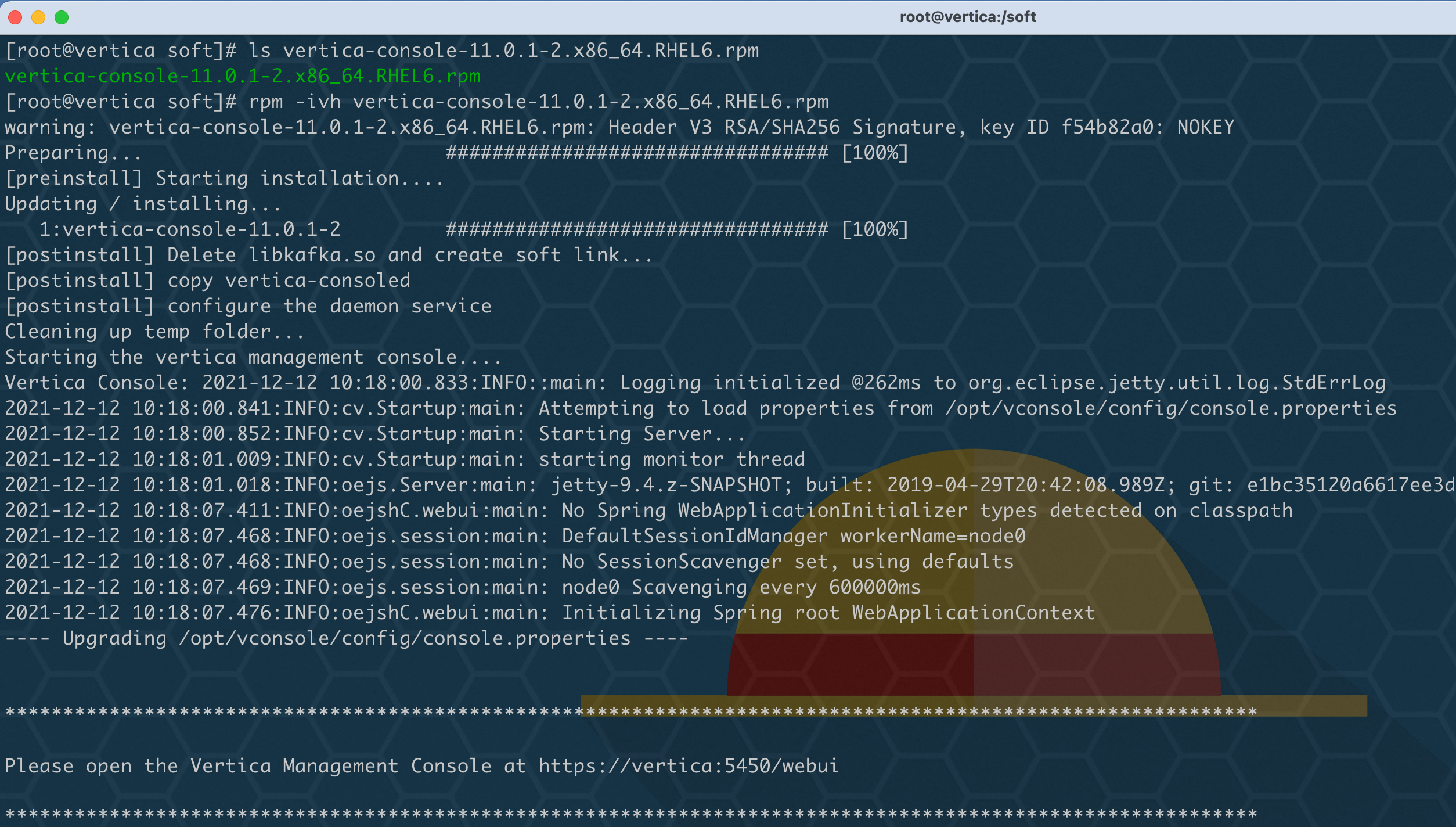
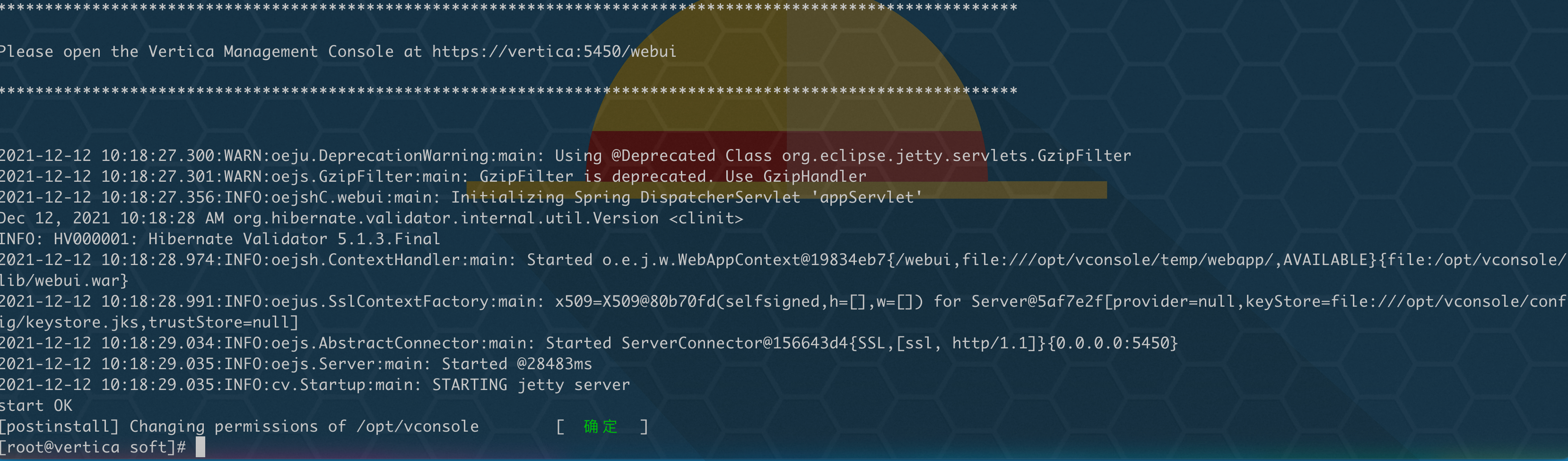
安装成功之后使用客户端 Google 或者其他浏览器打开管理控制台:
https://192.168.56.100:5450/webui/login

📢 注意: IP 地址请更换为 Vertica MC 安装机器的 IP。
三、配置 MC
由于我们是第一次安装并打开 MC,因此需要配置。具体步骤跟着配置向导一步步走就行。
(PS:英文不好的同学,可以右键翻译成中文,阅读效果更加!)
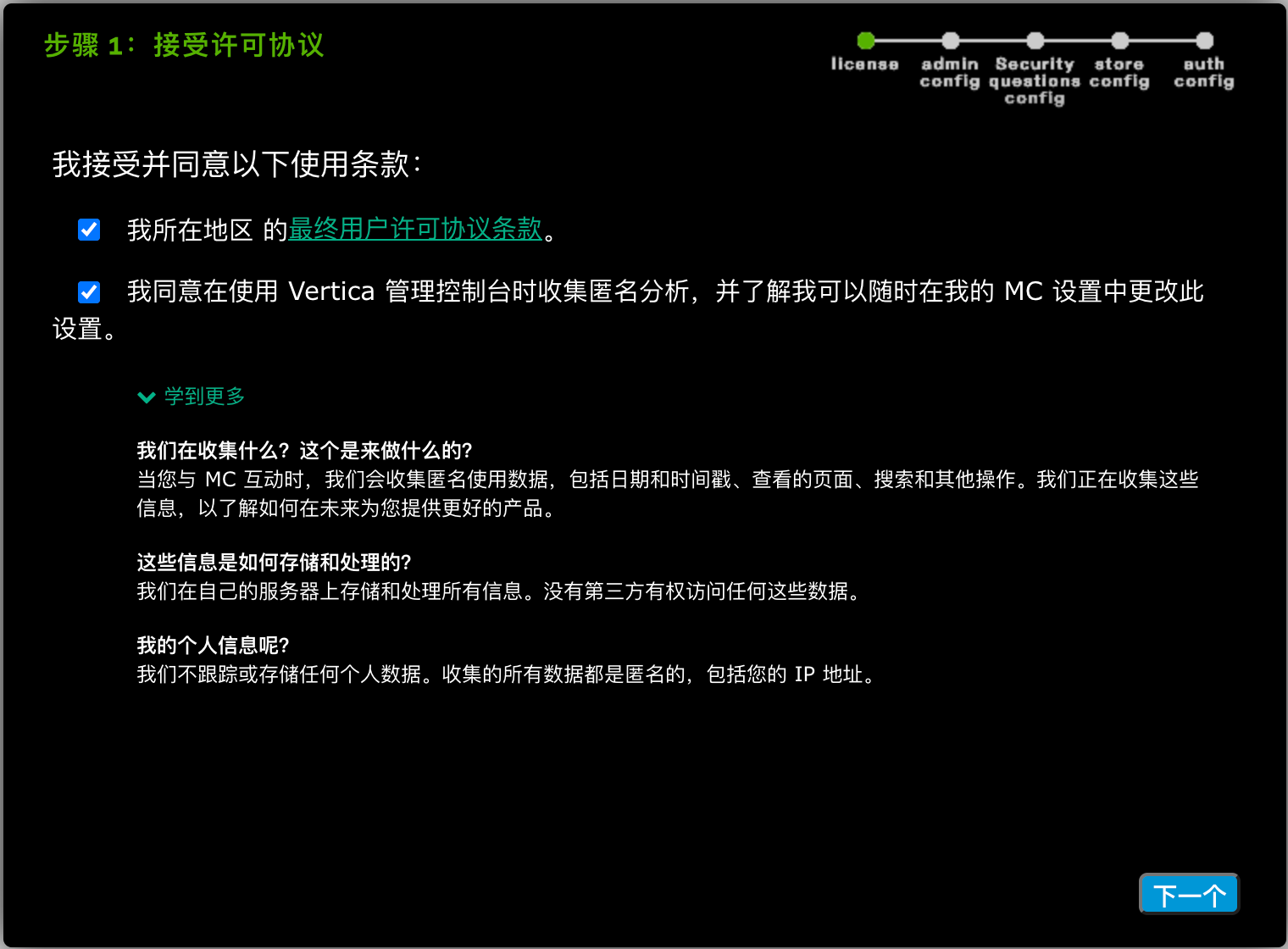
密码请根据建议进行设置:
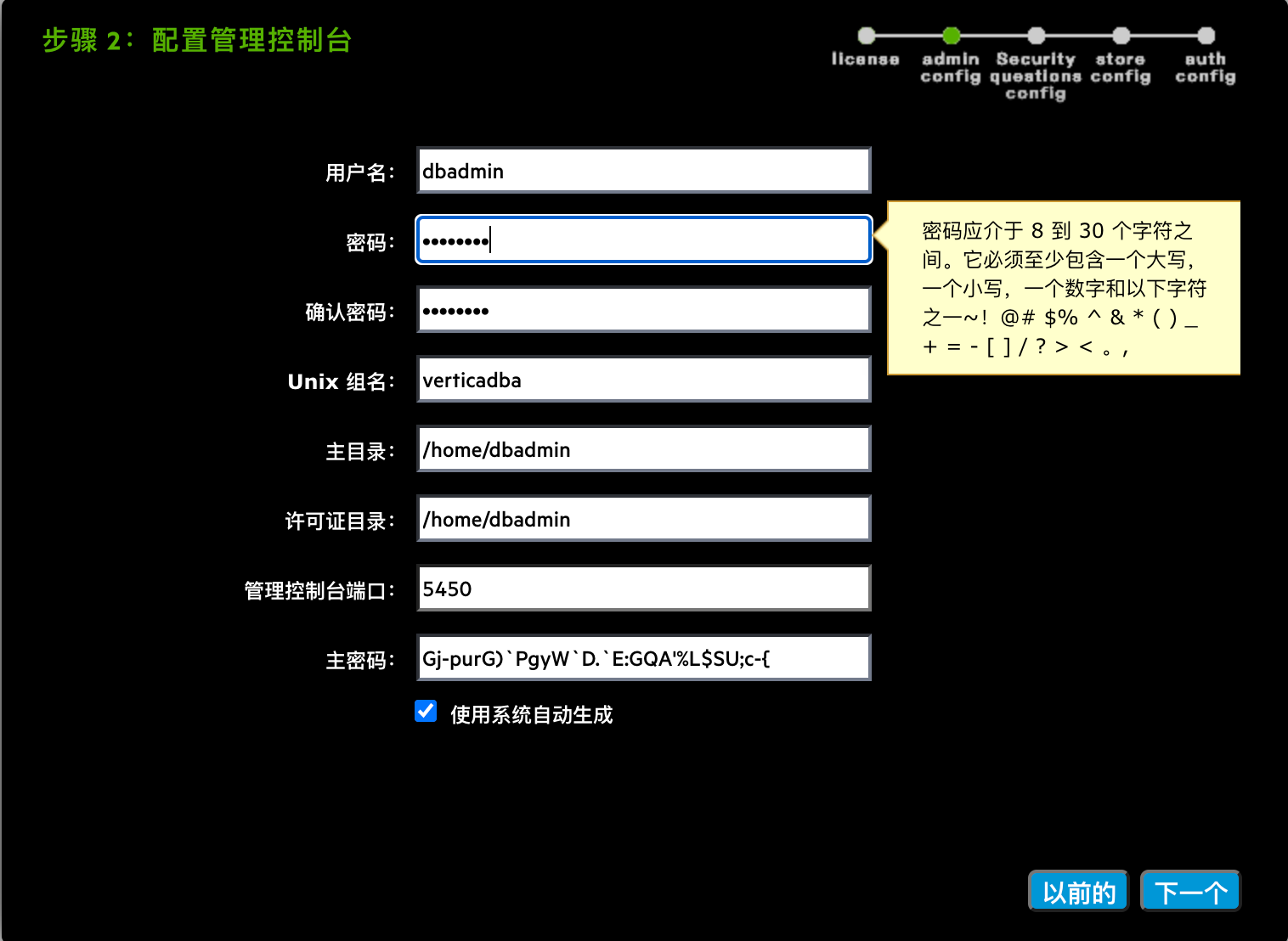
Unix 组名默认为 verticadba,请根据实际情况填写:
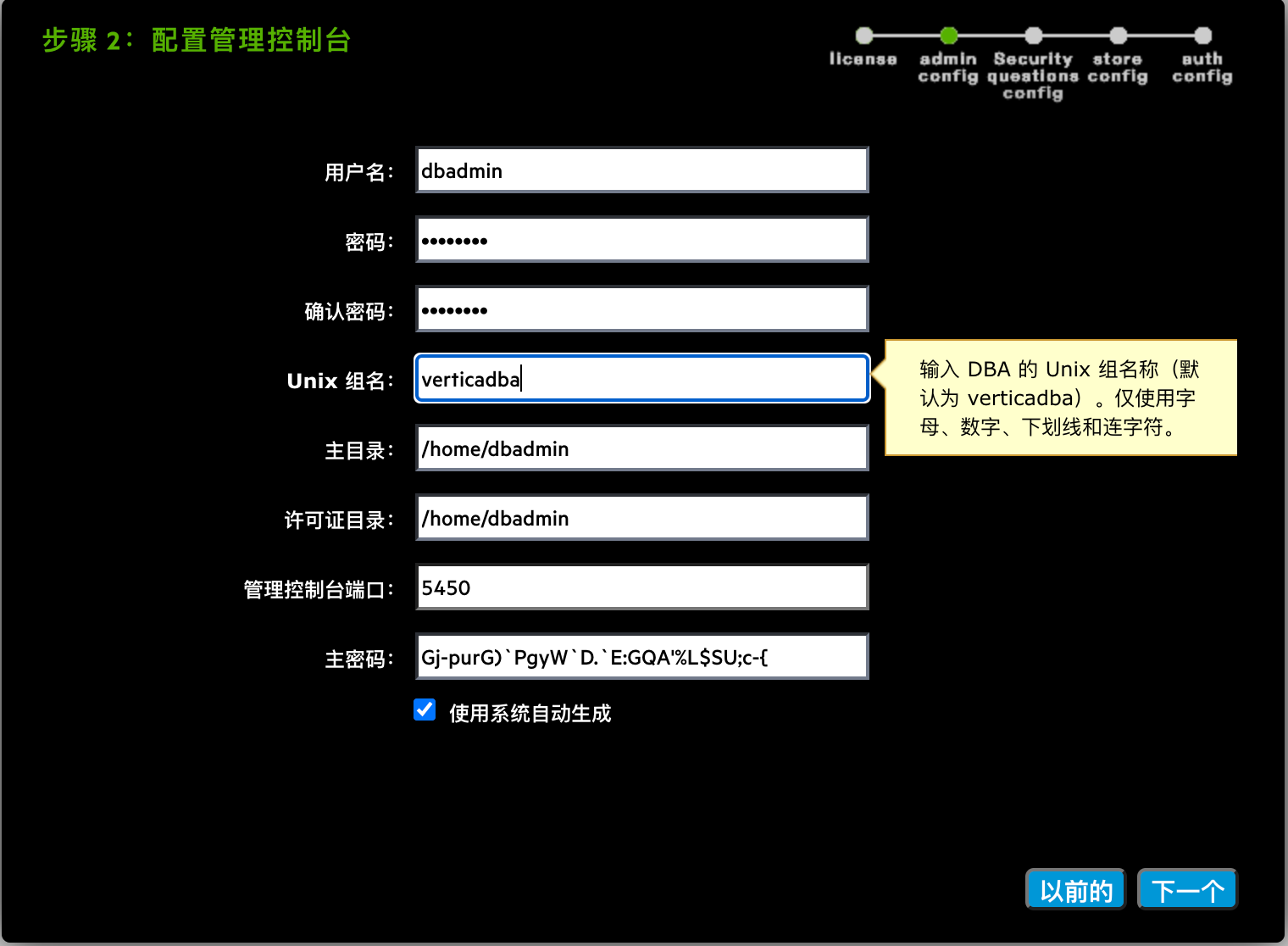
这个安全问题配置,大家自行设置吧,我随便设置一下,但是要记住哦:
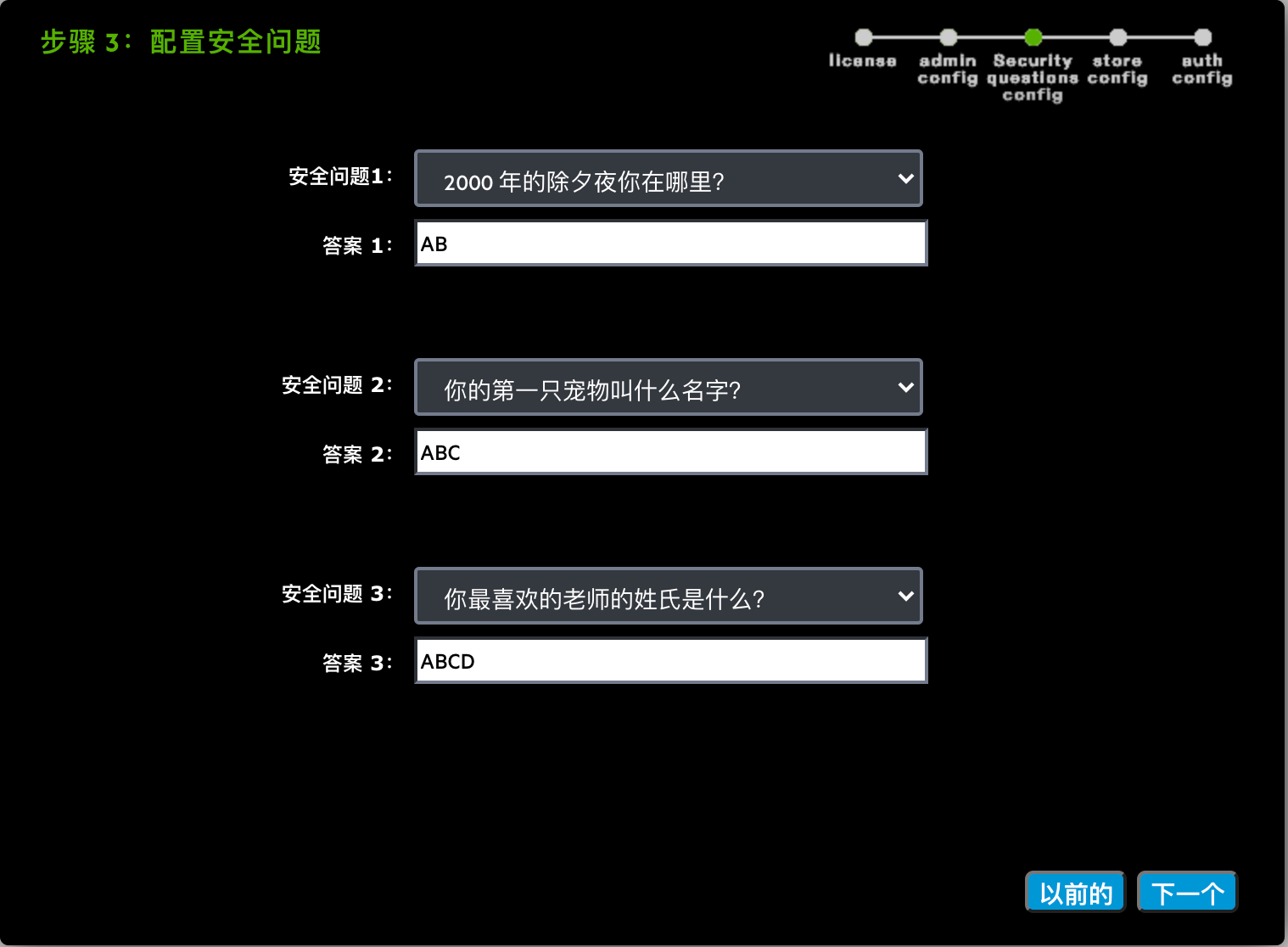
文件位置我这里保持默认,大家请根据实际情况填写:

默认使用管理控制台进行身份验证:
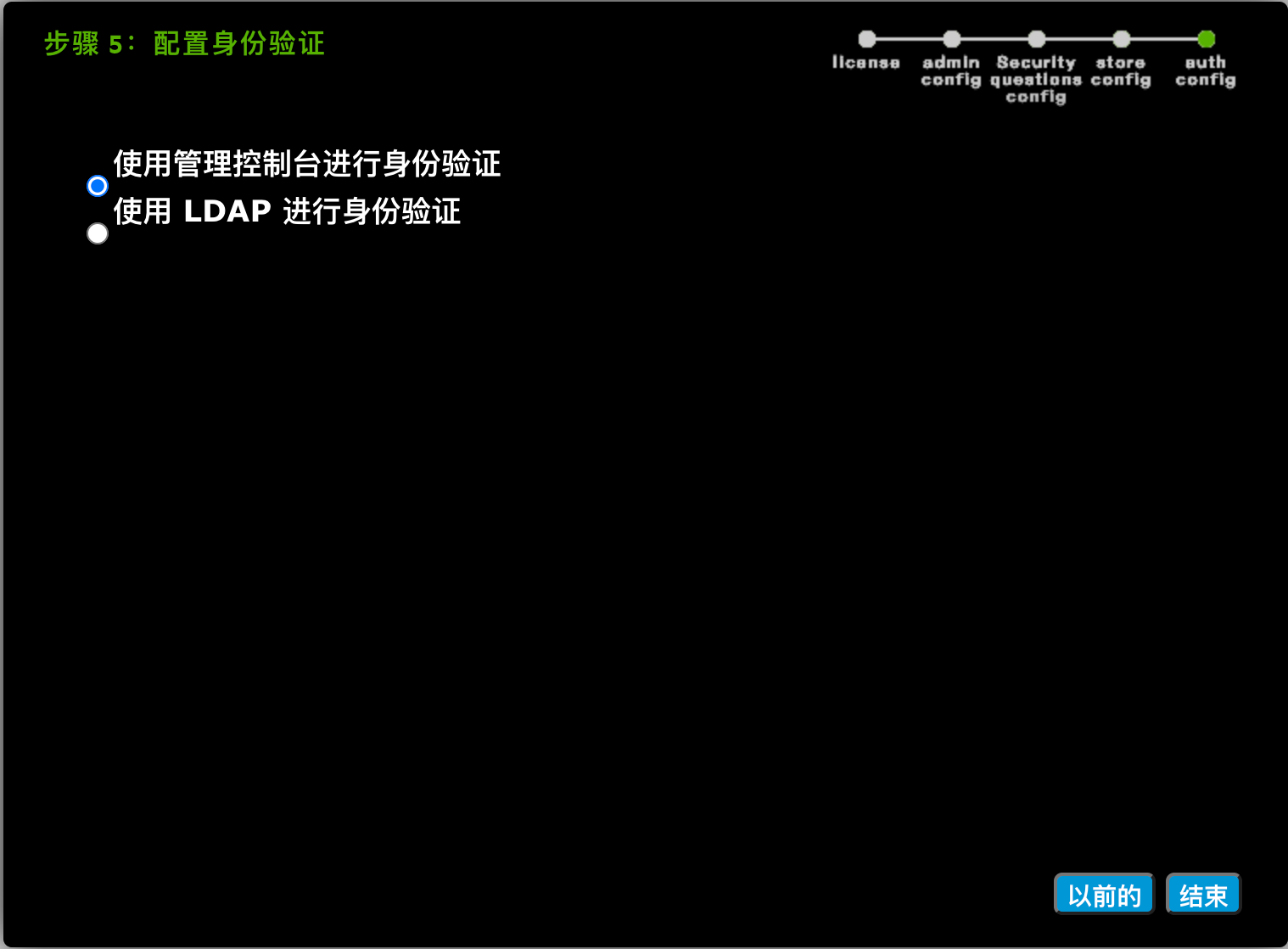
📢 注意: 如果需要使用 LDAP 进行验证,请参考官方文档进行设置!
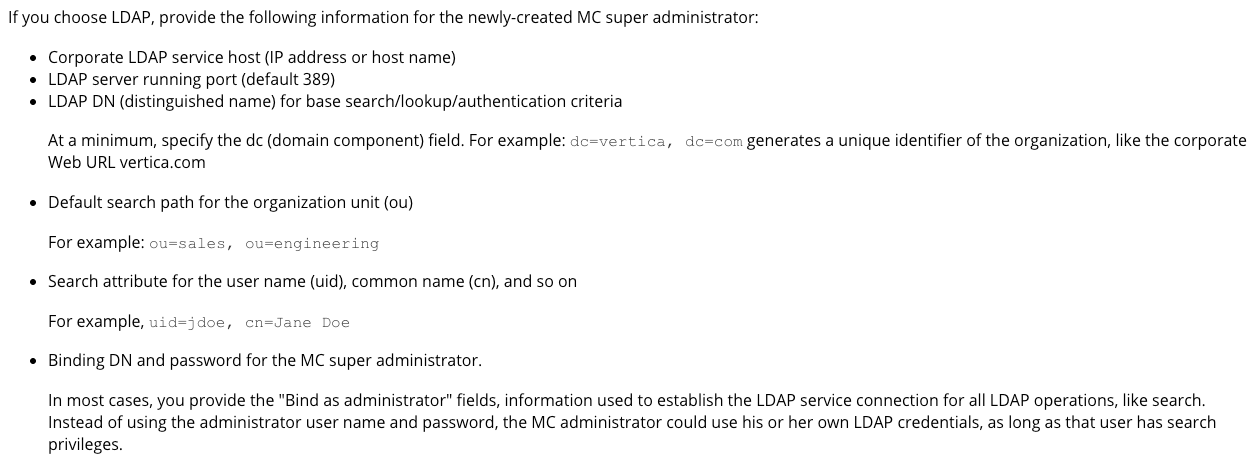
点击完成后不久,在浏览器中看到一个等待连接状态;但是,在几秒钟内可能只会看到一个空白页面,是正常现象。

短暂等待后,跳出 MC 登录界面:
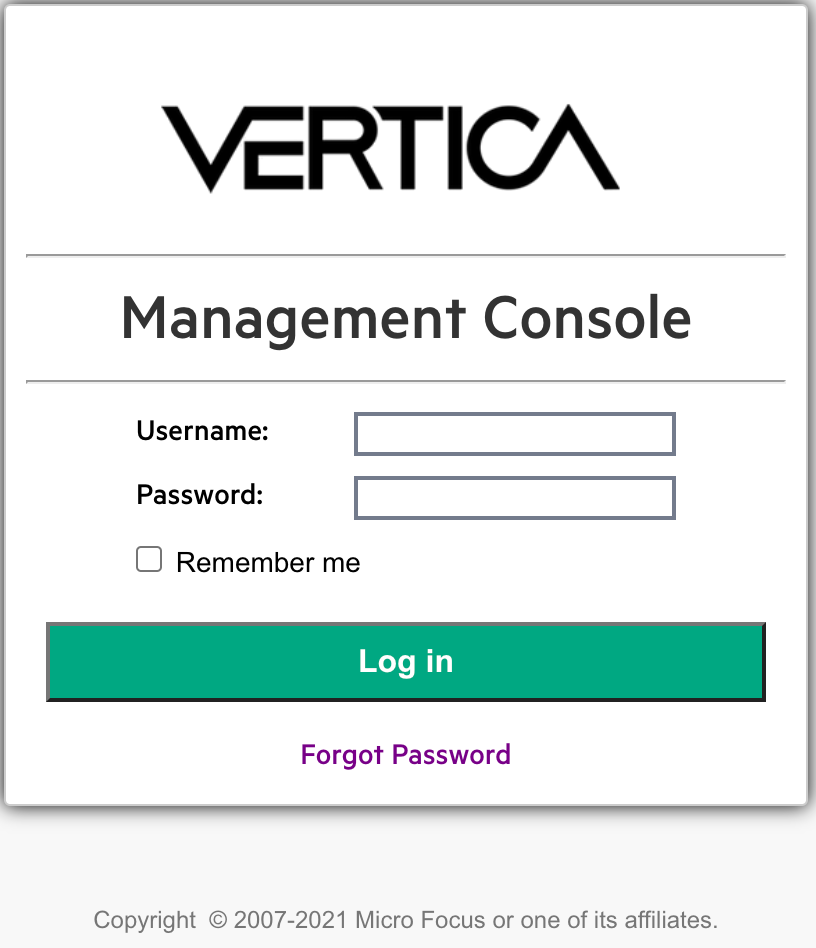
用户名:dbadmin,登录:
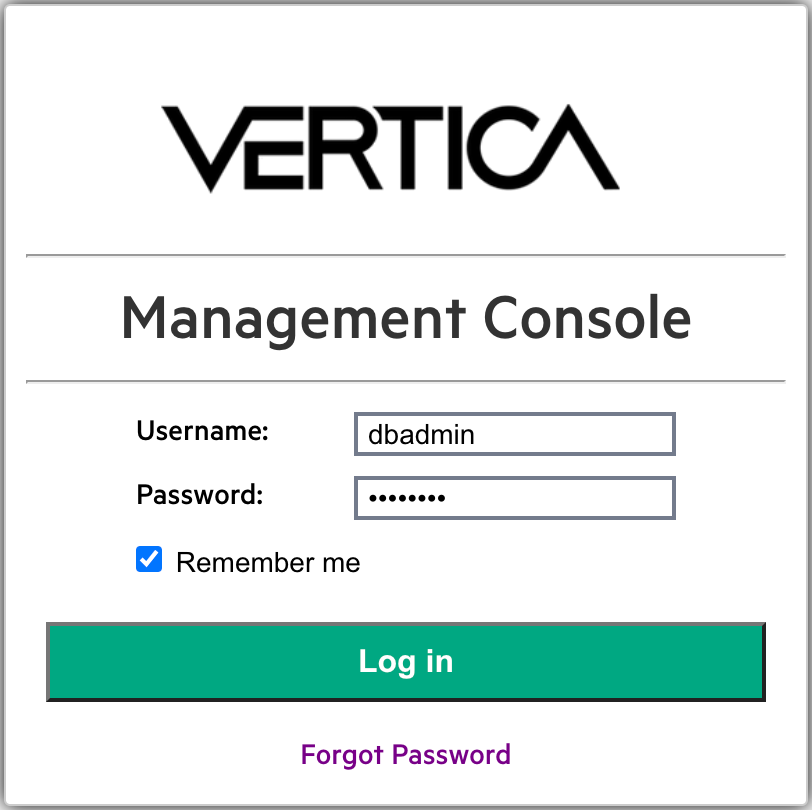
登录成功之后:

至此,MC 已经安装配置成功!
四、管理数据库
我们使用 MC 导入现有的数据库 VMart。

填写数据库主机 IP:
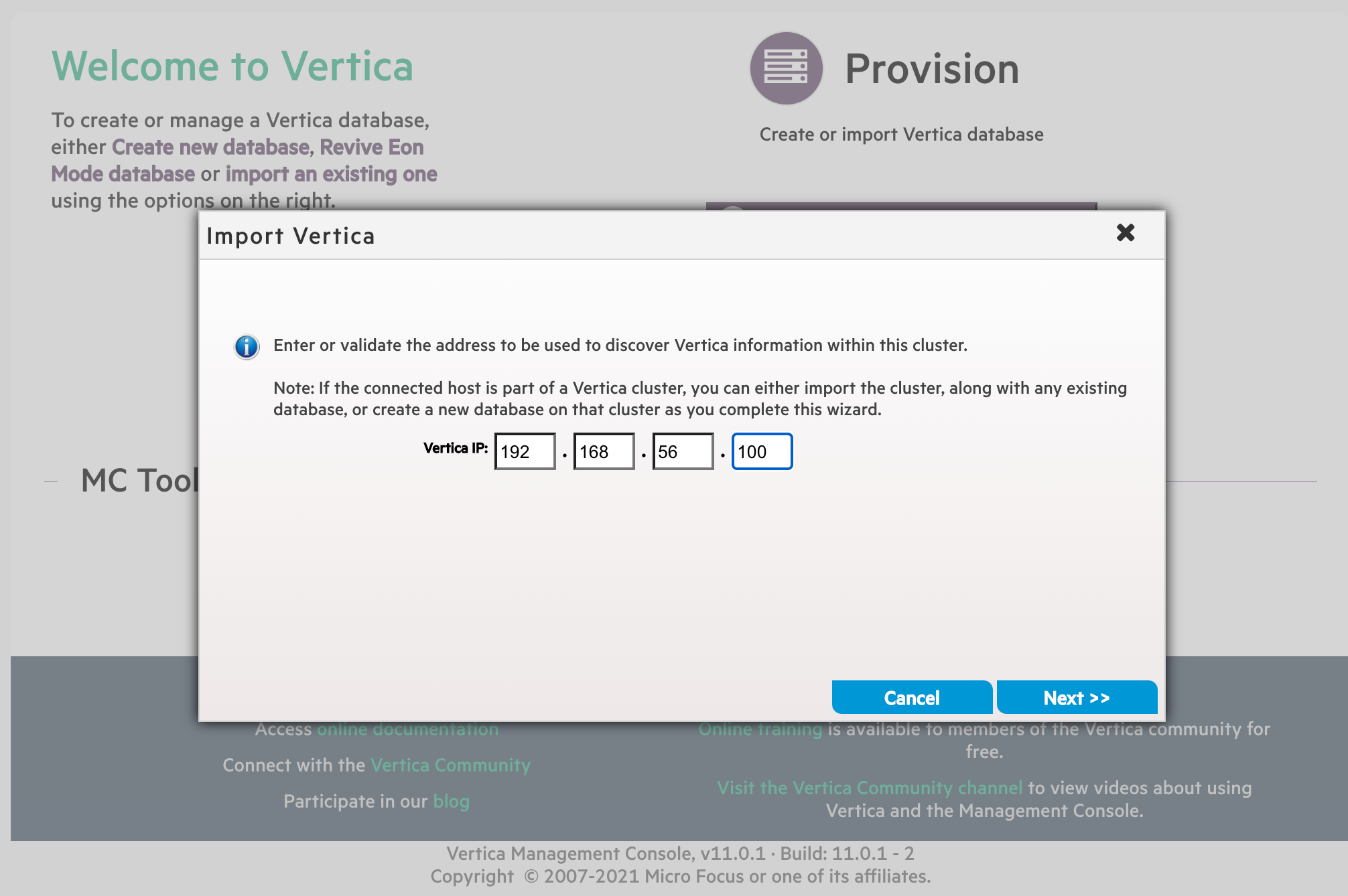
输入 API Key:
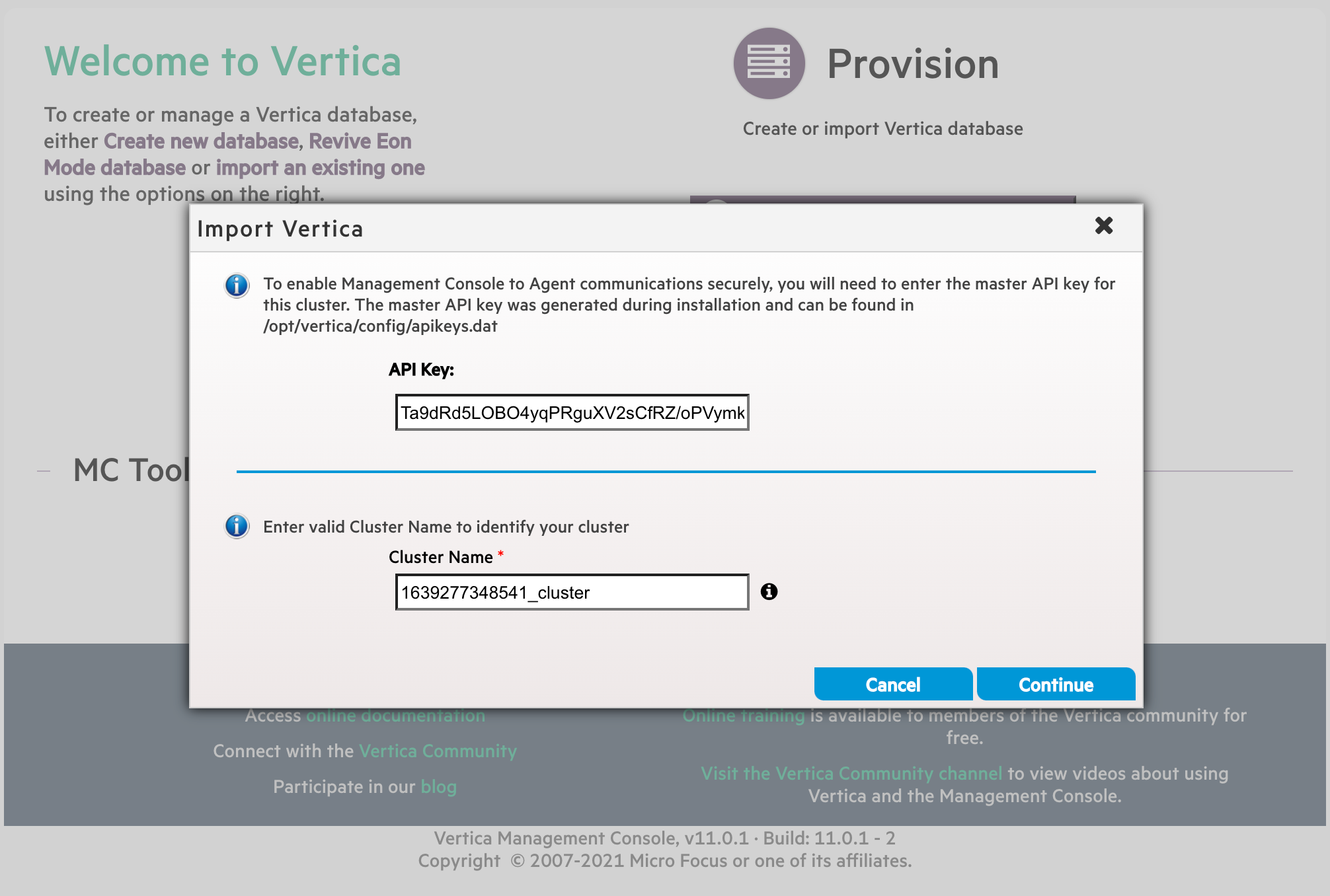
📢 注意: API Key 可以在 /opt/vertica/config/apikeys.dat 文件中查看:
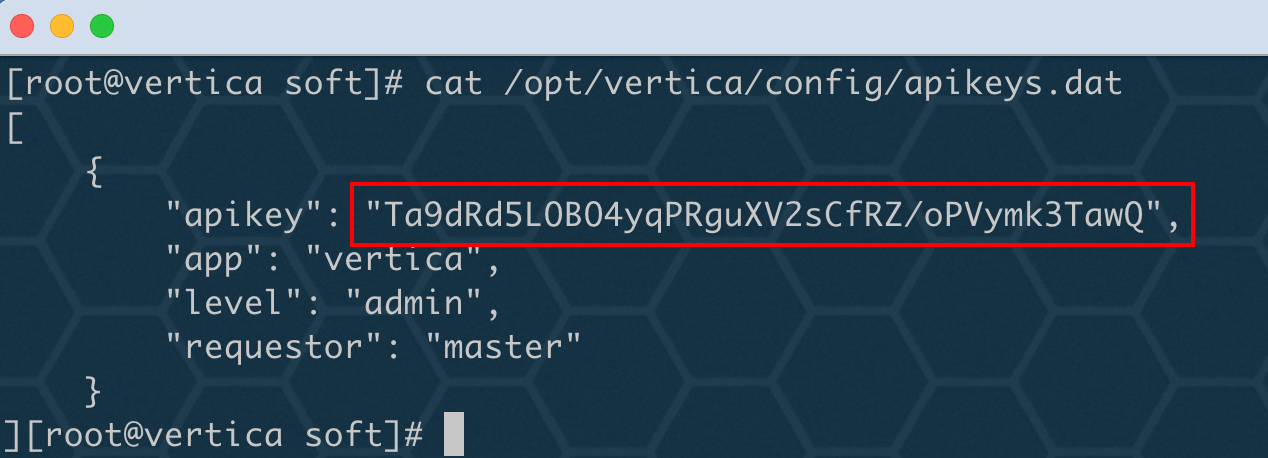
输入用户名密码,我这里密码为空:
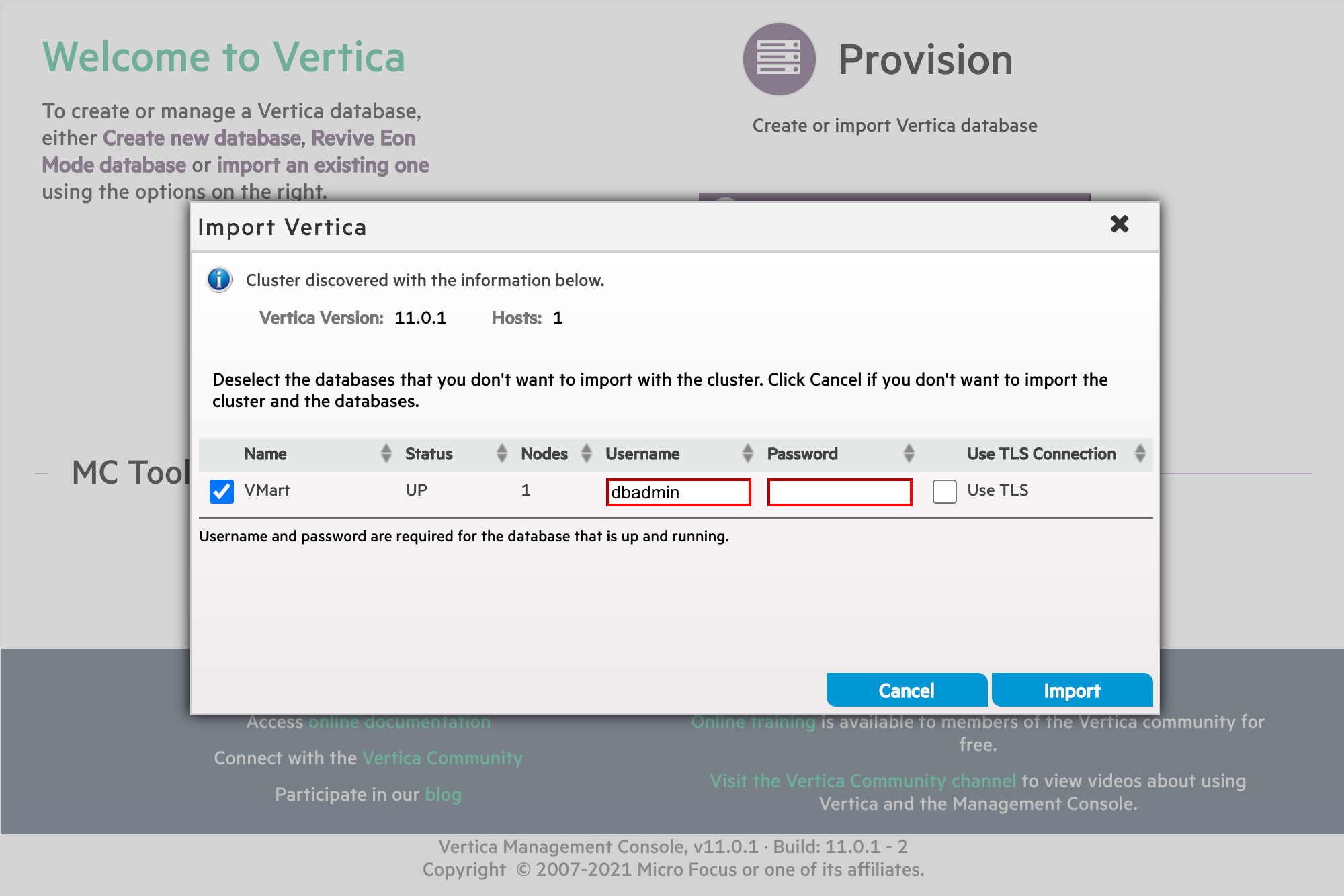
导入成功:
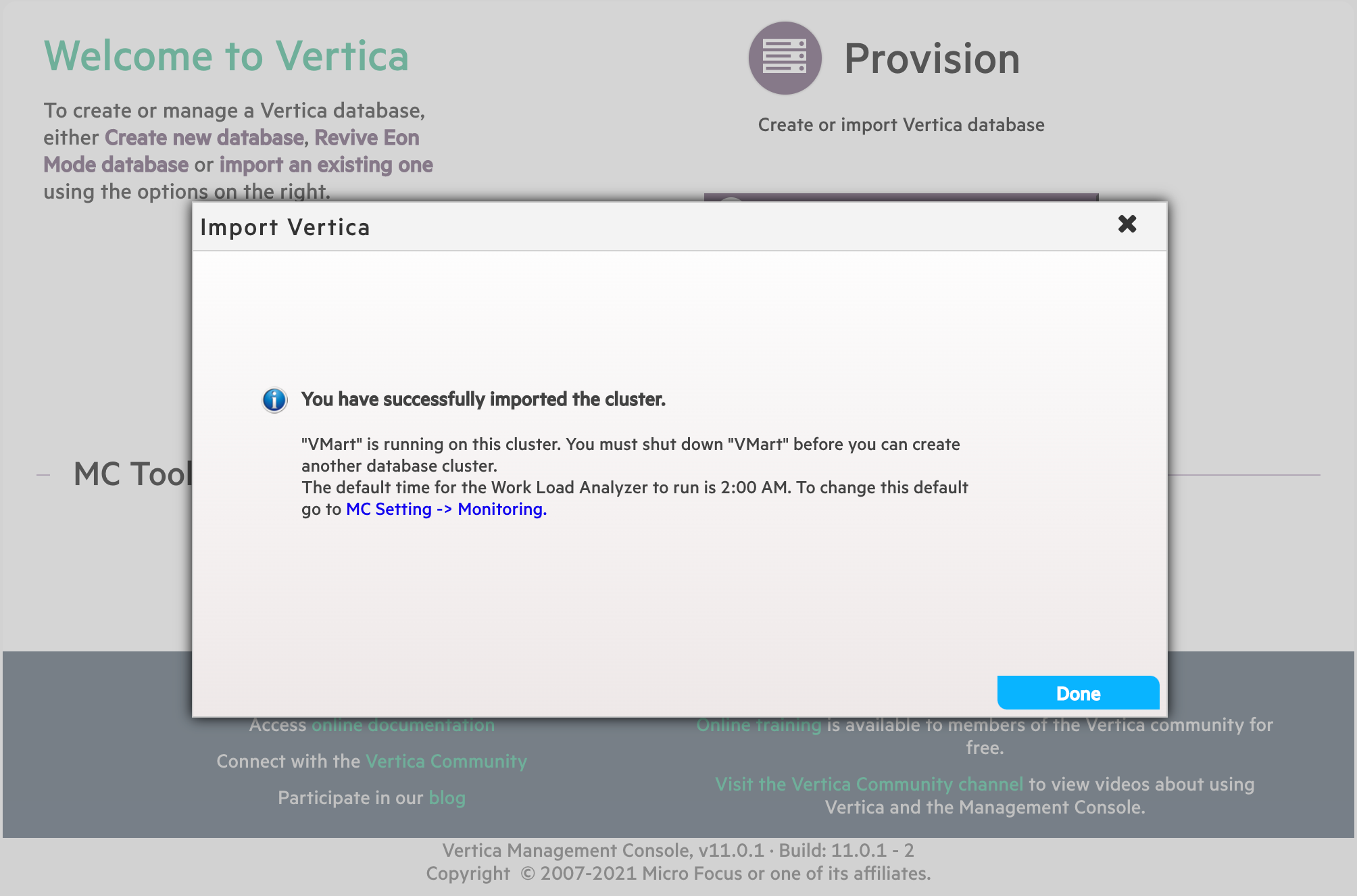
管理控制台查看 VMart 数据库:

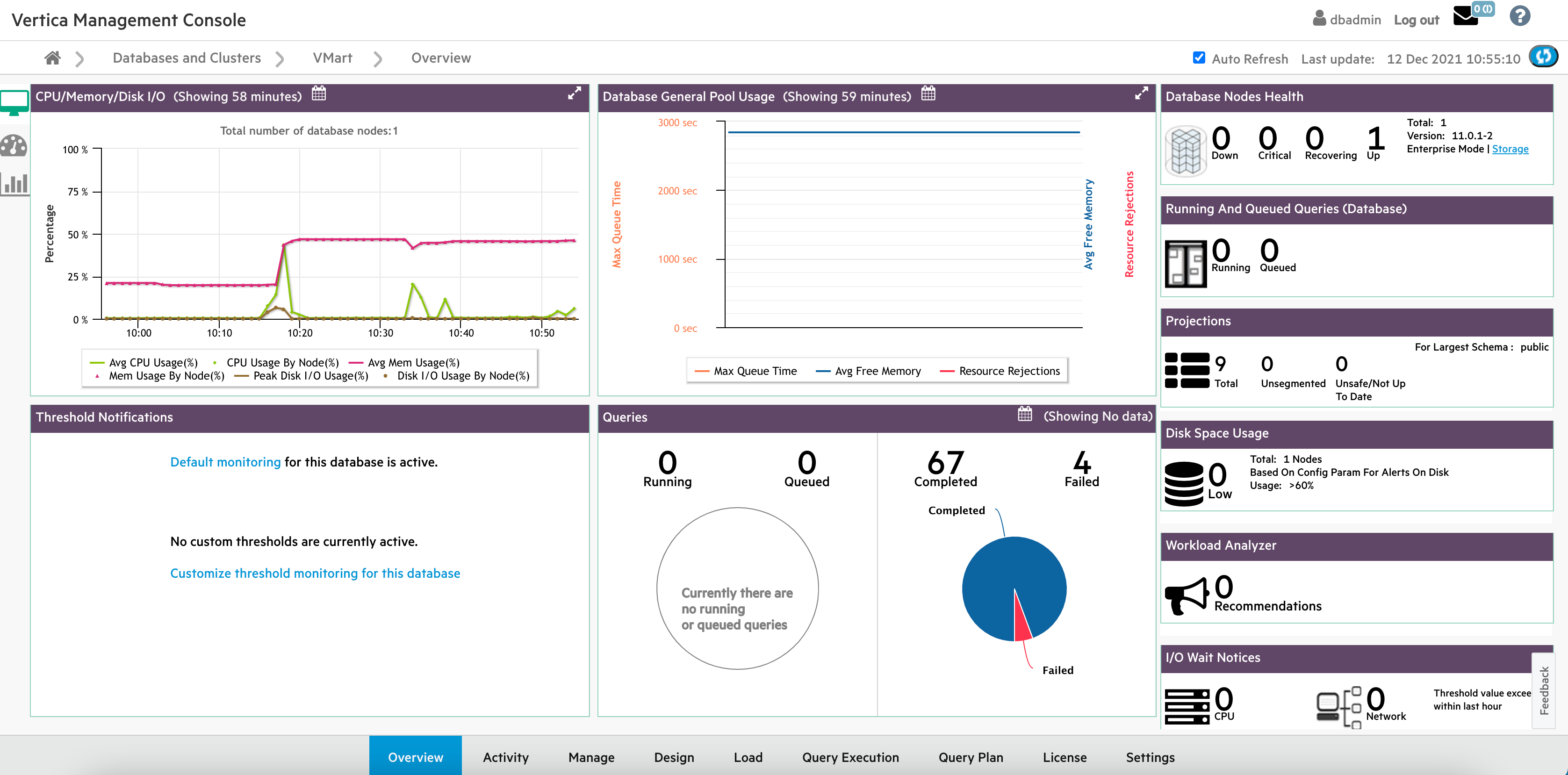
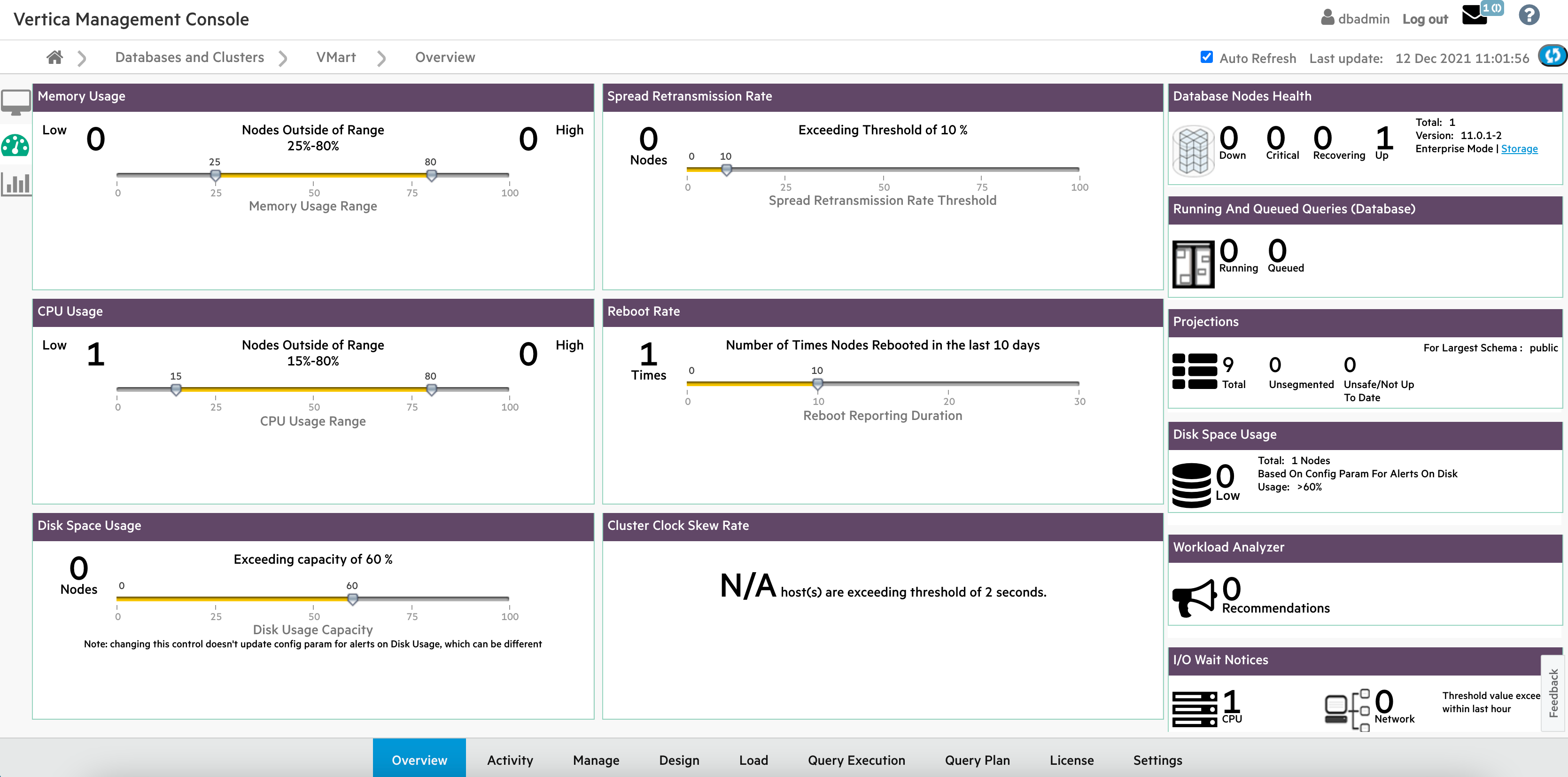
可以用来查询数据:
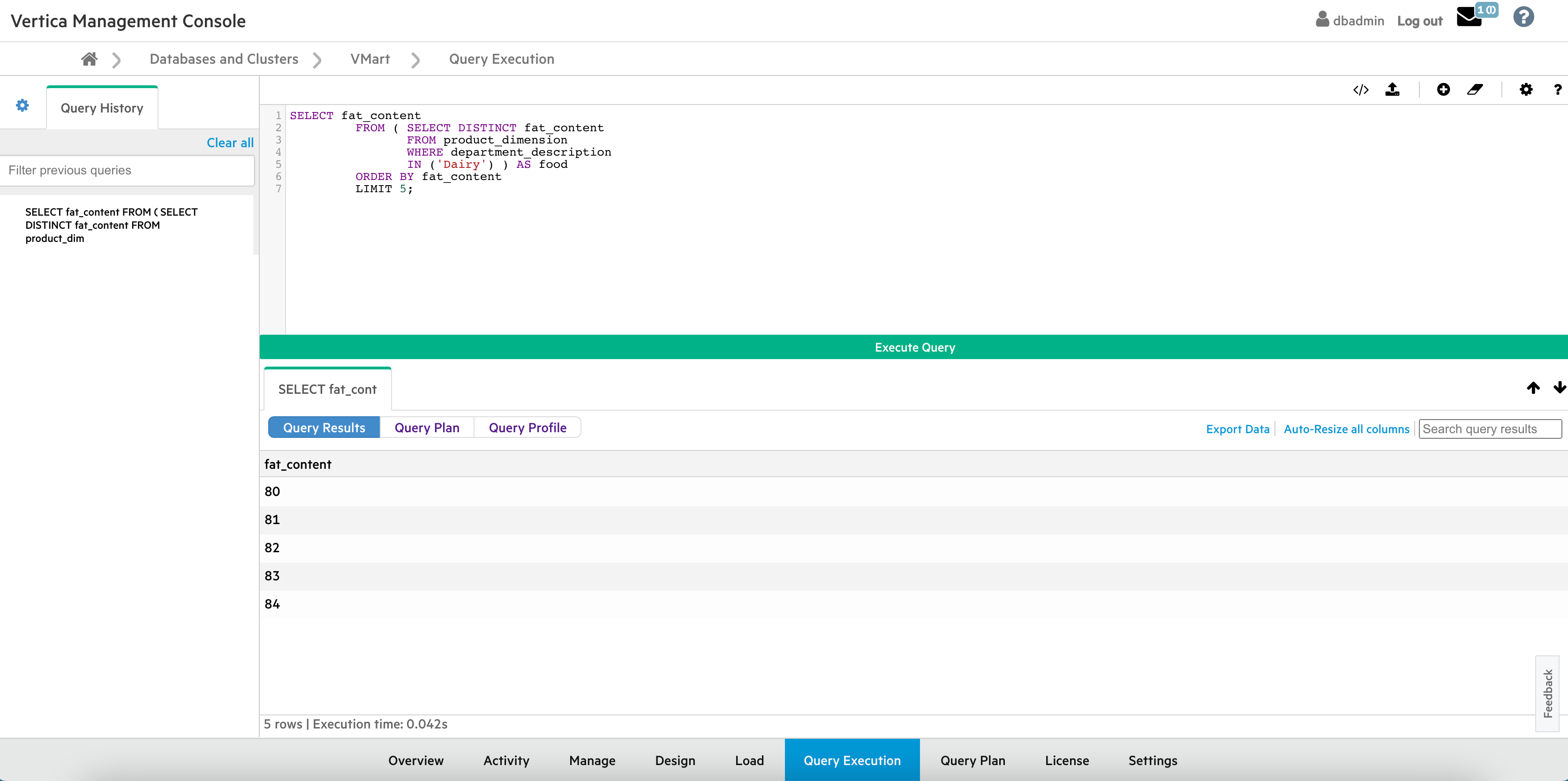
查看执行计划:

分析执行计划和profile:
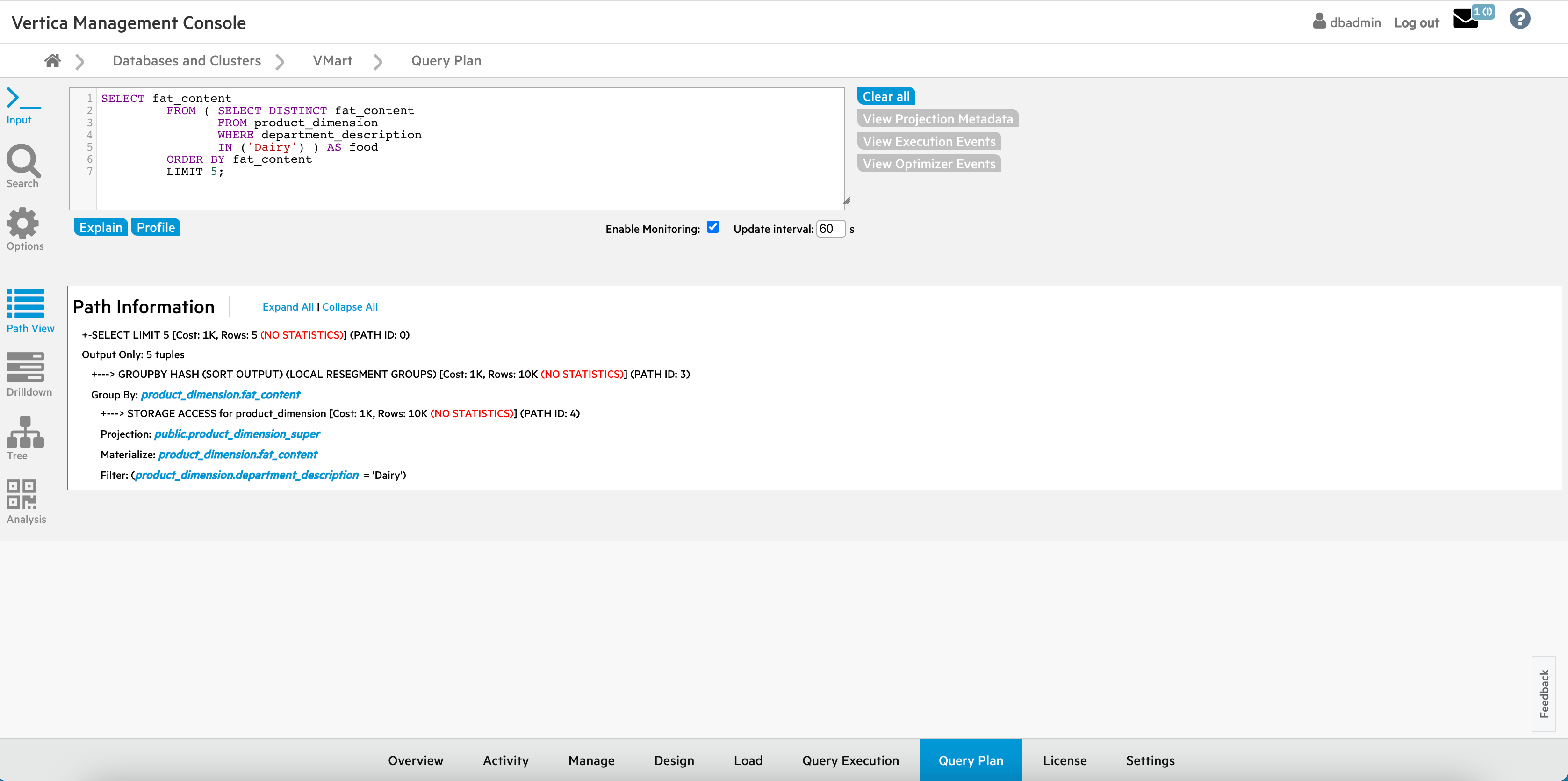

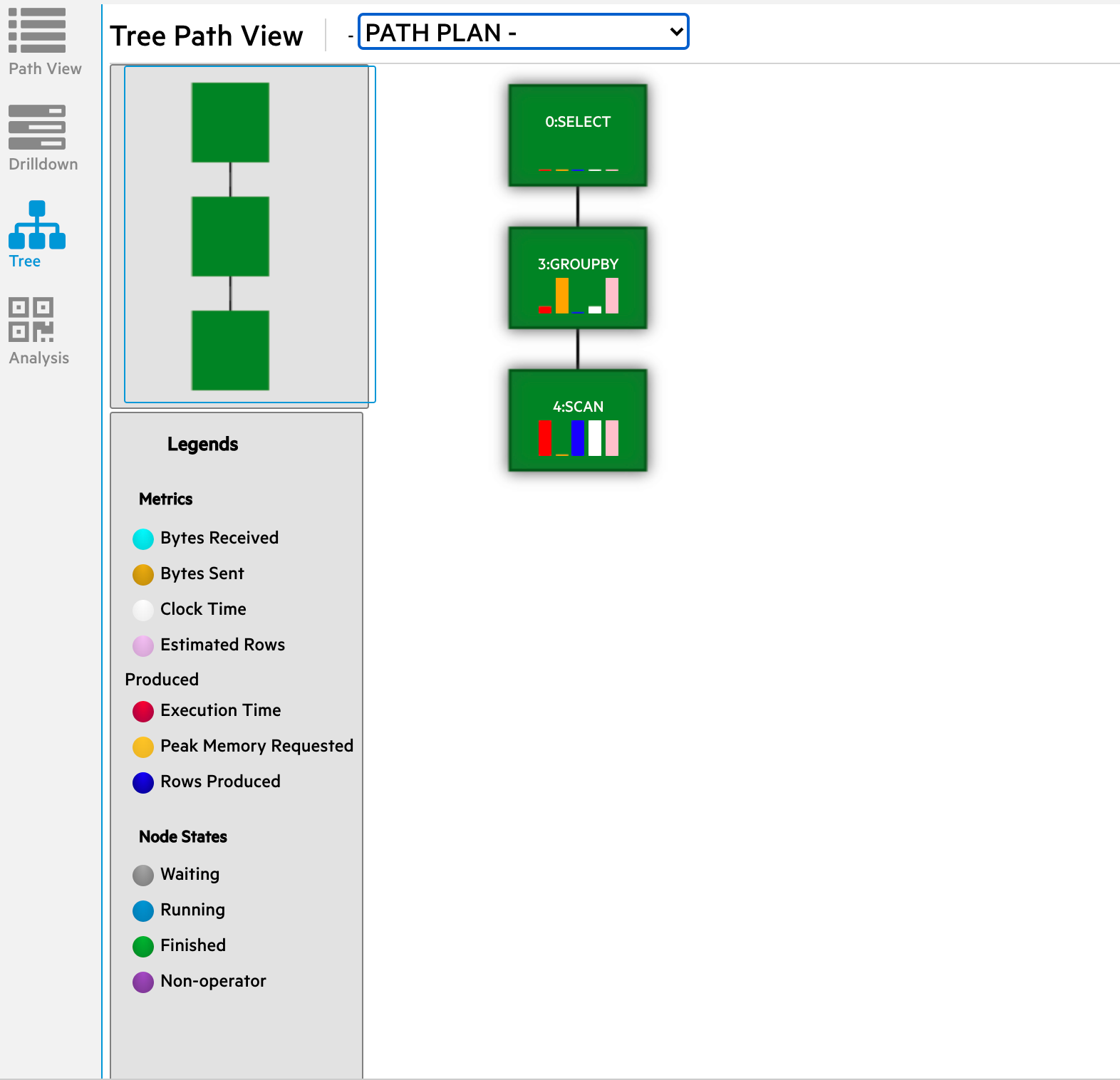
进行数据库方面的一些设置:

功能很强大,不做过多的演示了,更多功能可以参考管理员指南,大家可以自行摸索。
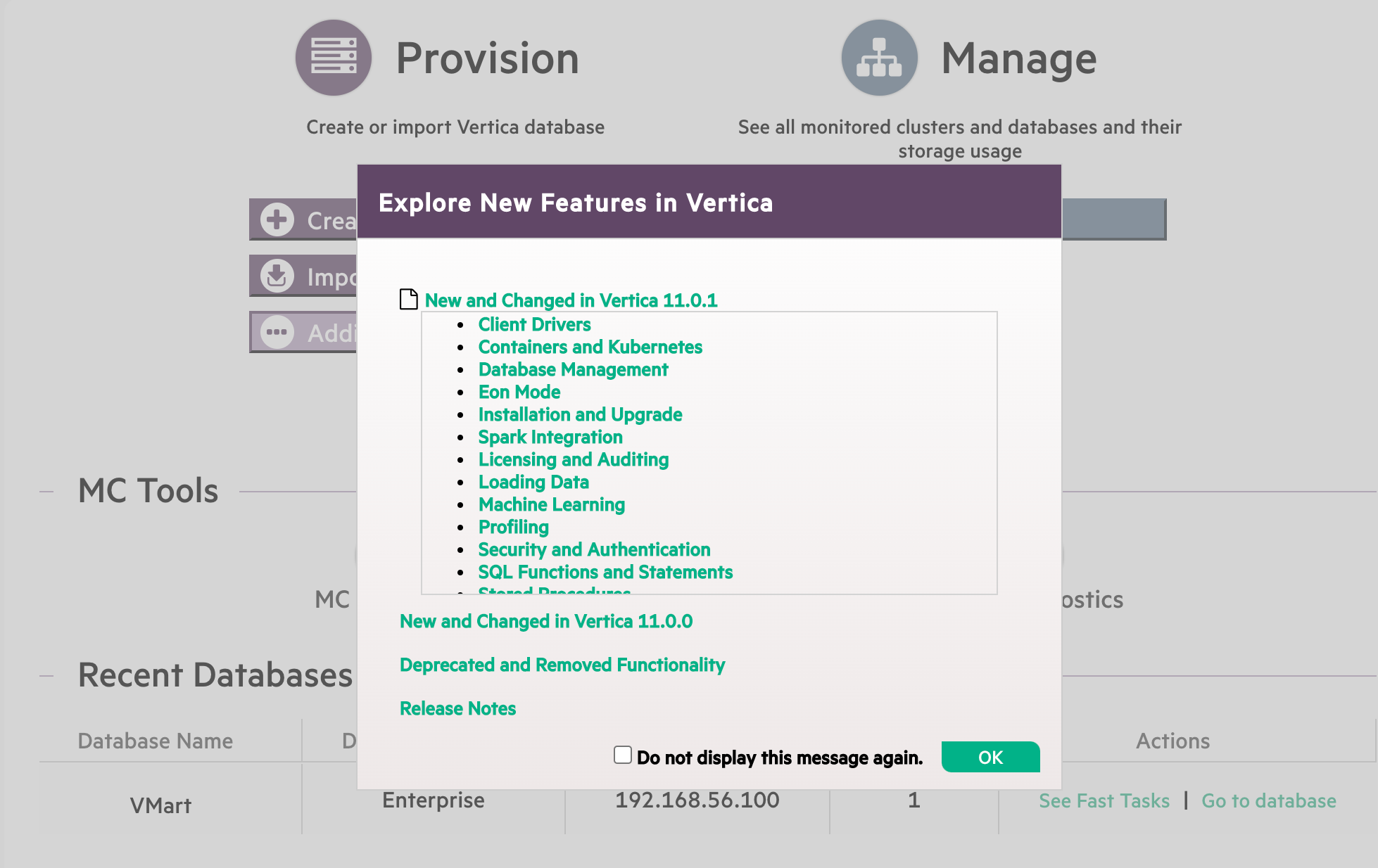
五、卸载 MC
卸载命令会关闭管理控制台并删除 MC 安装脚本安装的大部分文件。
登录 MC 安装主机,停止 MC:
systemctl stop vertica-consoled

查看已安装的 MC 版本:
rpm -qa | grep vertica

卸载 MC 软件并删除 MC 目录文件:
rpm -e vertica-console
rm -rf /opt/vconsole

MC 已成功卸载!
写在最后
Vertica MC 可以方便的管理和监控集群以及数据库,图形化的操作更加直观人性化,点赞👍🏻!更多关于 MC 控制台的使用放到后面再讲~






